Bing Image Creator adalah salah satu alat online yang disediakan oleh mesin pencari Microsoft Bing. Dengan menggunakan Bing Image Creator, pengguna dapat membuat gambar yang menarik dengan menggunakan kombinasi teks dan gambar.
Alat ini menggunakan kecerdasan buatan dan algoritma pembelajaran mesin untuk menghasilkan gambar yang unik berdasarkan masukan pengguna. Dengan begitu banyak pilihan desain dan gaya yang dapat dipilih, Bing Image Creator bisa sangat membantu dalam membuat gambar yang kreatif dan menarik.
Artikel ini akan memberikan panduan tentang cara menggunakan Bing Image Creator untuk membuat gambar yang menarik dan sesuai dengan kebutuhan.
Baca juga: Cara menggunakan Bing AI di PC, Android & iPhone
Apa itu DALL-E dan Bing Image Creator?
DALL-E adalah sebuah model generative AI (Artificial Intelligence) yang dikembangkan oleh OpenAI pada Januari 2021. Model ini dapat membuat gambar digital yang realistis dari deskripsi teks yang diberikan, seperti “anak gajah bermain bola di lapangan”, “apel yang terlihat seperti tomat”, atau “dokter kucing yang sedang memeriksa pasien anjing”.
DALL-E memanfaatkan teknik deep learning dan generative modeling untuk menghasilkan gambar-gambar tersebut dengan mempelajari pola dan karakteristik dari jutaan gambar yang diambil dari internet.
DALL-E telah menjadi terkenal karena kemampuannya menghasilkan gambar-gambar yang sangat kreatif dan unik, yang dapat memiliki aplikasi dalam seni, desain, dan pemasaran.
Sedangkan Bing Image Creator adalah alat online yang disediakan oleh mesin pencari Microsoft Bing yang memungkinkan pengguna membuat gambar kustom menggunakan kombinasi teks dan gambar. Alat ini menggunakan kecerdasan buatan dan algoritma pembelajaran mesin untuk menghasilkan gambar yang unik berdasarkan masukan pengguna.
Bing Image Creator dapat digunakan untuk berbagai tujuan, seperti membuat posting media sosial, grafis blog, dan spanduk situs web. Ini menawarkan berbagai opsi kustomisasi, termasuk font, warna, dan tata letak, untuk membantu pengguna membuat visual yang personal dan menarik.
Cara Menggunakan Bing Image Creator
Pertama, buka browser dan kunjungi halaman Bing Image Creator.
Setelah itu ketikkan gambar seperti apa yang ingin kamu buat pada kolom yang ada dibagian atas situs. Semakin jelas perintah yang kamu berikan, maka gambar yang dibuat Bing Image Creator akan semakin mendekati apa yang kamu inginkan pula.
Setelah itu klik tombol Create.
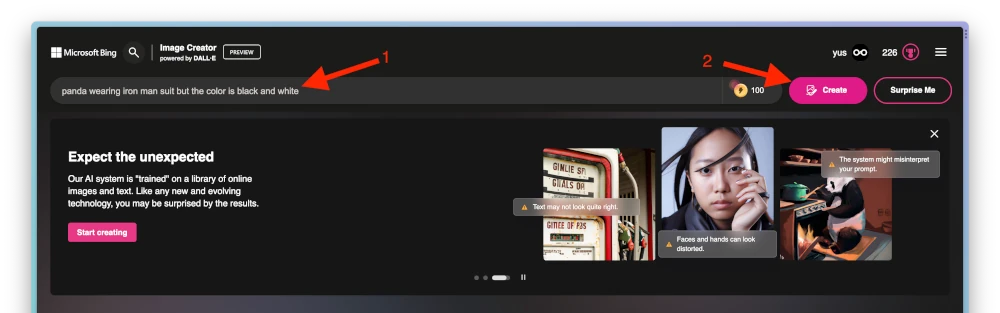
Tunggu beberapa detik hingga Bing Image Creator selesai membuat gambar yang Sobat Androbuntu inginkan.
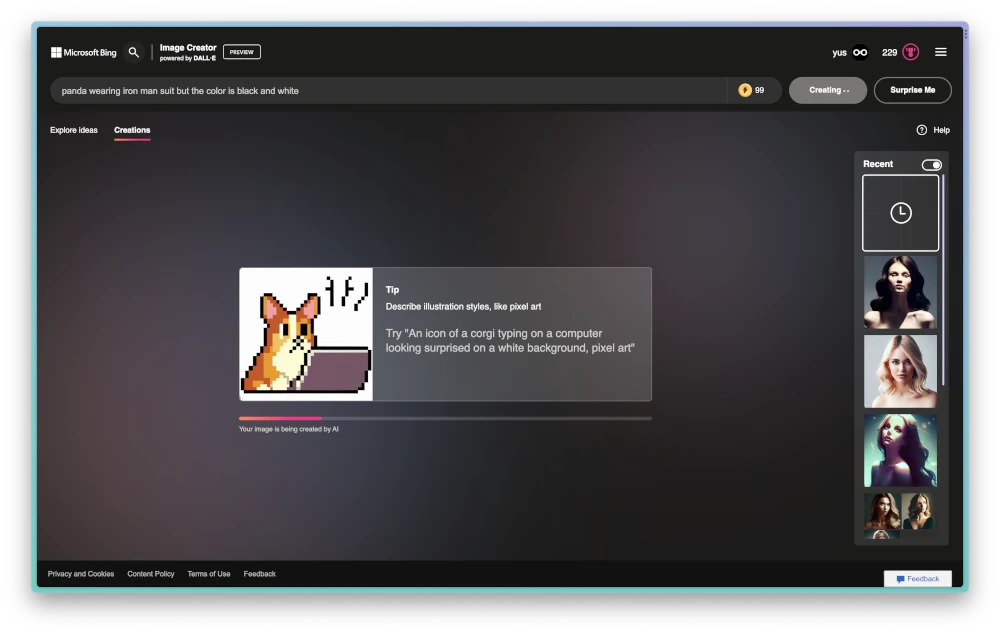
Setelah itu Bing akan menampilkan 4 gambar yang sesuai dengan deskripsi yang kamu berikan di awal tadi. Untuk memperbesar gambar, klik salah satu gambar yang diinginkan.
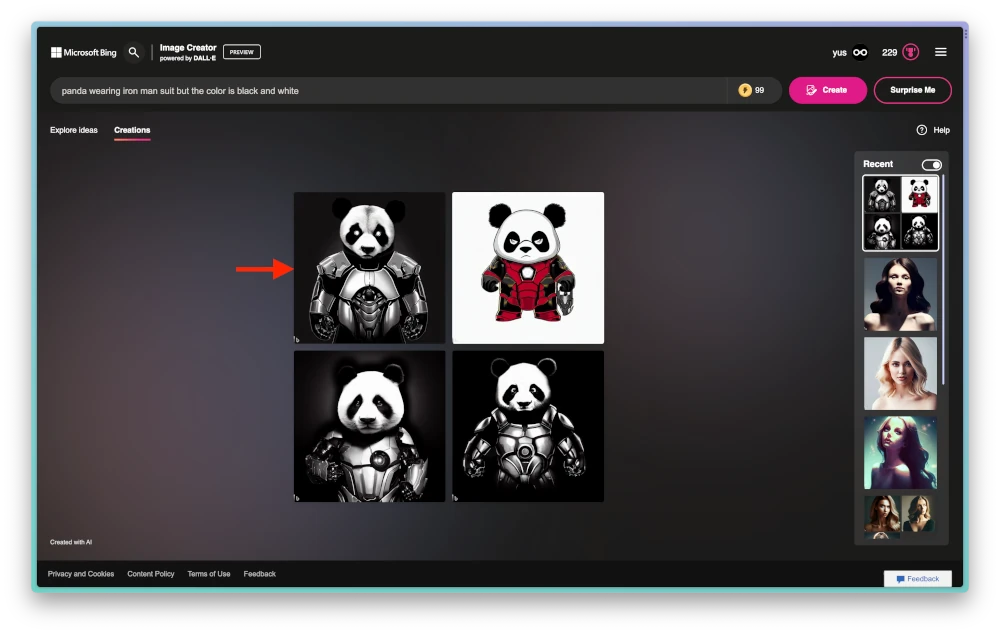
Berikutnya kamu dapat menyimpan gambar tesebut dengan cara klik Download.
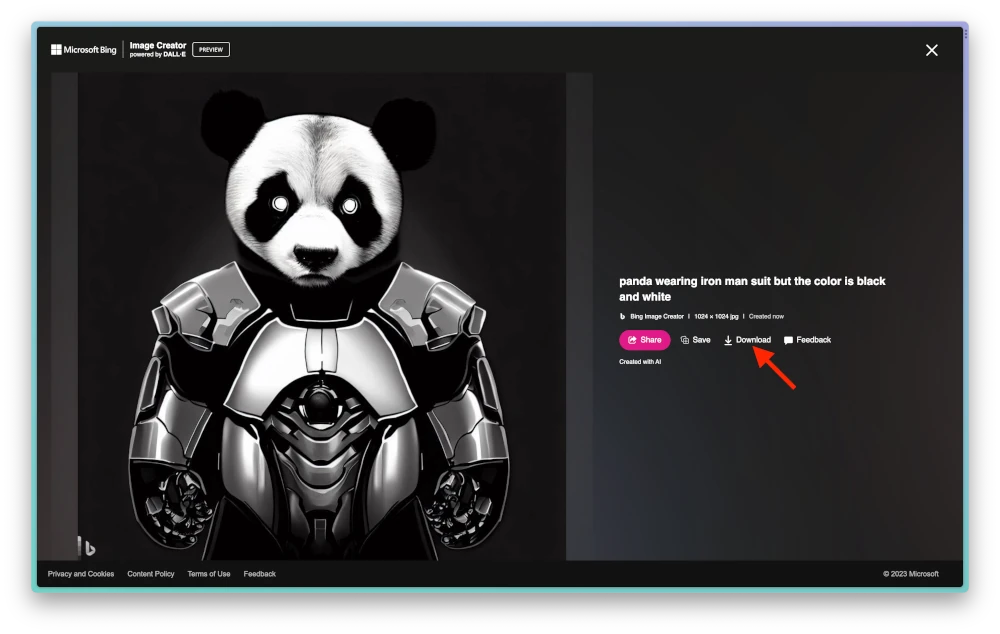
Kamu akan diberikan 100 kredit gratis per hari yang akan di isi ulang setiap harinya. Kredit ini berguna untuk membuat gambar secara cepat.
Jika sudah habis, kamu tetap dapat membuat gambar di Bing Image Creator, namun kecepatan pemrosesan akan berkurang drastis.

